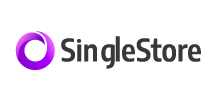DBArtisan でJDBC 経由でSingleStore データ をデータ連携利用
DBArtisan のウィザードを使用して、SingleStore のJDBC データソースを作成します。
加藤龍彦
デジタルマーケティング
最終更新日:2022-09-23
CData

こんにちは!ウェブ担当の加藤です。マーケ関連のデータ分析や整備もやっています。
CData JDBC Driver for SingleStore は、データベースとしてSingleStore データ に連携できるようにすることで、SingleStore データ をDBArtisan などのデータベース管理ツールにシームレスに連携します。ここでは、DBArtisan でSingleStore のJDBC ソースを作成する方法を説明します。データを直観的に標準SQL で実行できます。
SingleStore データ をDBArtisan Projects に連携
以下のステップに従って、SingleStore をプロジェクトのデータベースインスタンスとして登録します。
- DBArtisan で、[Data Source]->[Register Datasource]とクリックします。
- [Generic JDBC]を選択します。
- [Manage]をクリックします。
- 表示されるダイアログで、[New]をクリックします。ドライバーの名前を入力し、[Add]をクリックします。次に、ドライバーJAR に移動します。ドライバーJAR は、インストールディレクトリのlib サブフォルダにあります。
![The JDBC driver definition in the Register Datasource wizard.(Salesforce is shown.)]()
-
Connection URL ボックスで、JDBC URLに資格情報とその他の必要な接続プロパティを入力します。
データに接続するには、次の接続プロパティが必要です。
- Server:SingleStore データベースをホスティングしているサーバーのホスト名またはIP アドレス。
- Port:SingleStore データベースをホスティングしているサーバーのポート。
また、オプションで以下を設定することもできます。
- SingleStore:SingleStore Server に接続する場合のデフォルトデータベース。設定されていない場合、すべてのデータベースのテーブルが返されます。
標準認証
標準認証で認証するには、次を設定します。
- User:SingleStore サーバーに認証する際に使われるユーザー。
- Password:SingleStore サーバーに認証する際に使われるパスワード。
統合セキュリティを使用した接続
標準のユーザー名とパスワードを提供する代わりに、Windows 認証を介して信頼されたされたユーザーをサーバーに認証できます。
SSL 認証
SSL 認証を活用してセキュアなセッションを介してSingleStore データに接続できます。次の接続プロパティを設定し、データに接続します。
- SSLClientCert:クライアント証明書のための証明書ストア名に設定。クライアントとサーバーの両方のマシンでトラストストアとキーストアが保持される2-way
SSL の場合に使用されます。
- SSLClientCertPassword:クライアント証明書ストアがパスワードで保護されている場合、この値をストアのパスワードに設定します。
- SSLClientCertSubject:TLS/SSL クライアント証明書のサブジェクト。ストア内の証明書を検索するために使用されます。
- SSLClientCertType:クライアントストアの証明書タイプ。
- SSLServerCert:サーバーが受け入れ可能な証明書。
SSH 認証
SSH を使用して、セキュアにリモートマシンにログインできます。SingleStore データにSSH 経由でアクセスするには、次の接続プロパティを設定します。
- SSHClientCert:クライアント証明書のための証明書ストア名に設定。
- SSHClientCertPassword:クライアント証明書ストアがパスワードで保護されている場合、この値をストアのパスワードに設定します。
- SSHClientCertSubject:TLS/SSL クライアント証明書のサブジェクト。ストア内の証明書を検索するために使用されます。
- SSHClientCertType:クライアントストアの証明書タイプ。
- SSHPassword:SSH サーバーに認証するためのパスワード。
- SSHPort:SSH 操作に使用するポート。
- SSHServer:認証しようとしているSSH 認証サーバー。
- SSHServerFingerPrint:接続先のホストの検証に使用するSSH サーバーのフィンガープリント。
- SSHUser:SSH サーバーに認証するためのユーザー名。
ビルトイン接続文字列デザイナー
JDBC URL の構成については、SingleStore JDBC Driver に組み込まれている接続文字列デザイナーを使用してください。JAR ファイルのダブルクリック、またはコマンドラインからJAR ファイルを実行します。
java -jar cdata.jdbc.singlestore.jar
接続プロパティを入力し、接続文字列をクリップボードにコピーします。
![Required JDBC connection properties in the Register Datasource wizard.(Salesforce is shown.)]()
下は一般的な接続文字列です。
jdbc:singlestore:User=myUser;Password=myPassword;Database=NorthWind;Server=myServer;Port=3306;
- ウィザードを終了して、SingleStore に接続します。SingleStore エンティティは、[Datasource Explorer]に表示されます。
ほかのデータベースを使うのと同じように、SingleStore を使うことができます。
SingleStore API にサポートされているクエリについてのより詳しい情報は、ドライバーのヘルプドキュメントを参照してください。
![The results of a query.(Salesfnorce is shown.)]()
関連コンテンツ